- El reproductor multimedia VLC es el mejor reproductor multimedia multiplataforma de código abierto gratuito; aún así, tiene errores y problemas menores.
- Los datos de caché corruptos son los principales responsables de que el reproductor multimedia VLC no funcione en Windows 11.
- Una de nuestras recomendaciones sugiere configurar el modo de salida de video. No dude en aplicar los pasos a continuación.
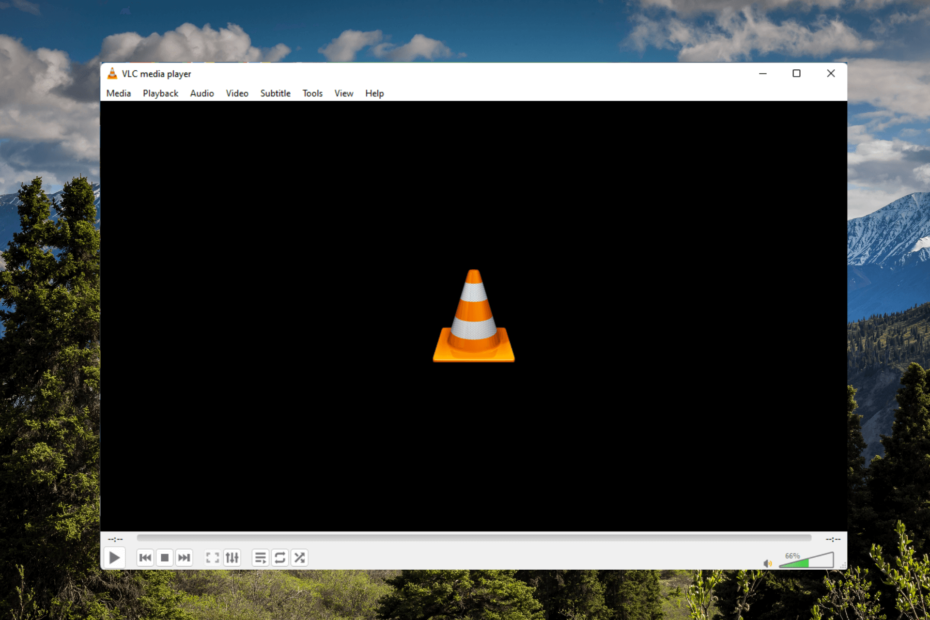
XINSTALAR HACIENDO CLIC EN EL ARCHIVO DE DESCARGA
- Descargar la herramienta de reparación de PC Restoro que viene con tecnologías patentadas (patente disponible aquí).
- Hacer clic Iniciar escaneo para encontrar problemas de Windows 11 que podrían estar causando problemas en la PC.
- Hacer clic Repara todo para solucionar problemas que afectan la seguridad y el rendimiento de su computadora.
- Restoro ha sido descargado por 0 lectores este mes.
El reproductor multimedia VLC es el mejor reproductor multimedia multiplataforma de código abierto gratuito del mundo. Este reproductor multimedia ofrece características como buena calidad de video, control sobre los subtítulosy funcionalidad cruzada con otros dispositivos.
Pero recientemente, muchos usuarios se han quejado de que el reproductor multimedia VLC no funciona en Windows 11. Problemas como estos ocurren principalmente debido a datos de caché corruptos. Sin embargo, hay muchas otras razones por las que los usuarios pueden enfrentar este error.
Siga leyendo esta publicación para saber cómo reparar el reproductor multimedia VLC que no funciona en Windows 11.
¿VLC es compatible con Windows 11?
La última versión del reproductor multimedia VLC ahora está disponible en la aplicación Microsoft Store en Windows 11. Todo lo que necesitas hacer es descargar VLC desde la tienda de Microsoft y empezar a usarlo.
¿Puedo descargar una versión anterior de VLC?
Aunque el Reproductor de multimedia VLC viene con muchas funciones integradas, todavía hay algunas razones por las que alguien puede preferir el anterior. Puedes descargar una versión anterior de VLC de inmediato.
¿Cómo hago de VLC mi reproductor predeterminado en Windows 11?
- Prensa ventanas clave + yo para abrir Configuración.
- Vaya a Aplicaciones y haga clic en Aplicaciones predeterminadas.
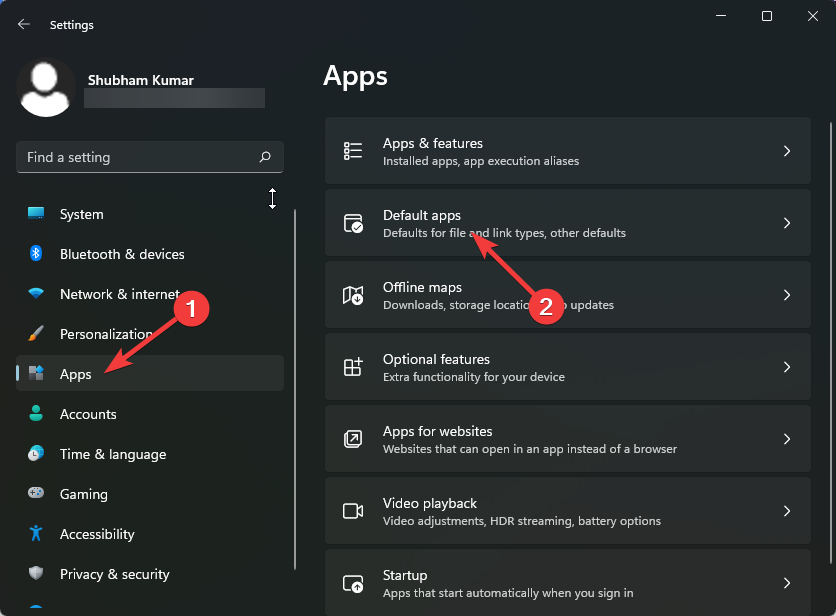
- Desplácese hacia abajo y haga clic en el reproductor multimedia VLC.
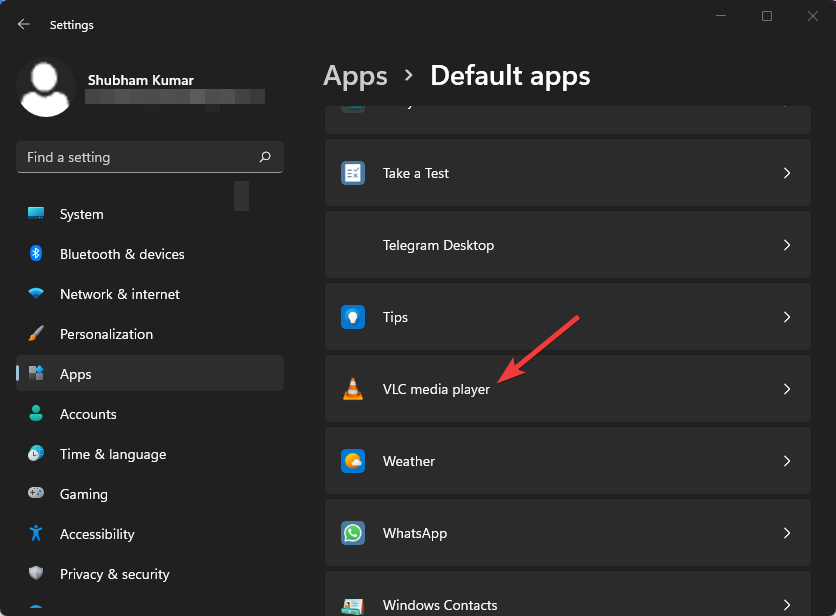
- Haga clic en .3G2 en la parte superior.
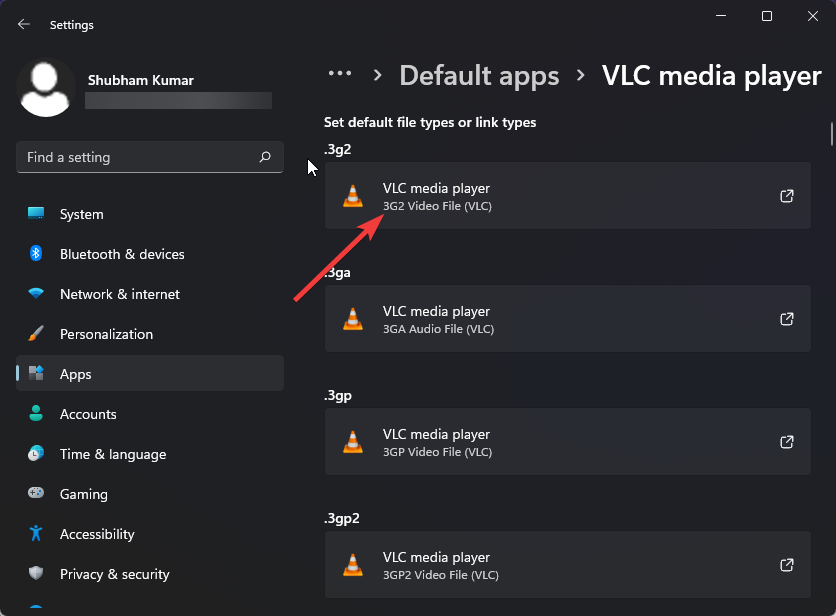
- Seleccione el reproductor multimedia VLC de la ventana emergente.
- Haga clic en Aceptar para guardar los cambios.
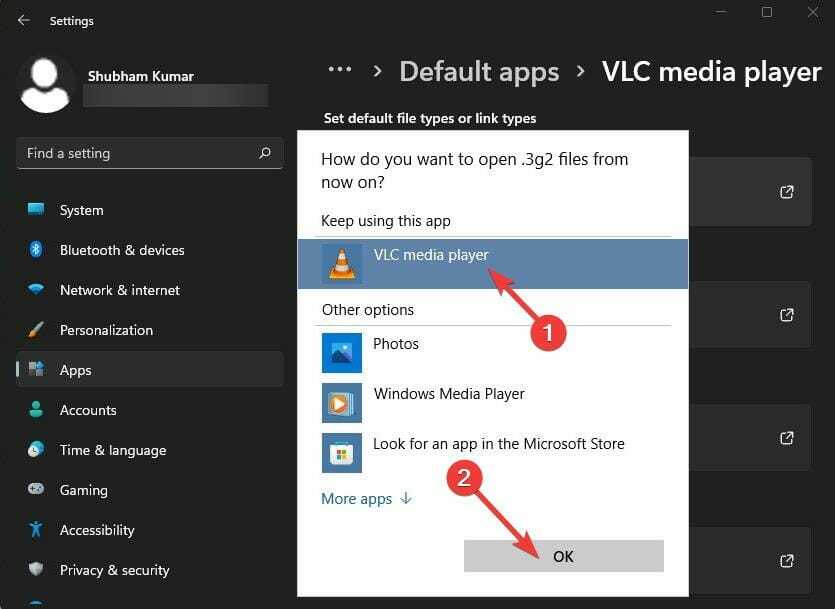
Varios usuarios se quejan de El audio VLC no funciona. Tenga la seguridad de que nuestra guía le muestra qué hacer en caso de que eso suceda.
- Canva no me deja editar el error de texto: 4 formas de solucionarlo ahora
- ¿La billetera Ethereum no se sincroniza? Aplique 3 arreglos fáciles ahora
- 5 formas de arreglar el Centro de dispositivos de Windows Mobile que no funciona
- El navegador Puffin no se conecta a la red [3 soluciones seguras]
- 7 consejos para arreglar CCleaner Duplicate Finder no funciona
¿Qué puedo hacer si mi reproductor multimedia VLC no funciona?
1. Aumentar los valores de caché
- Abra el reproductor multimedia VLC, haga clic en Herramientas y vaya a Preferencias.

- Vaya a la opción Mostrar configuración y seleccione Todo.
- Ahora haga clic en la opción Entrada / Códecs. Cambie los valores de almacenamiento en caché de archivos (ms) a un valor más alto.
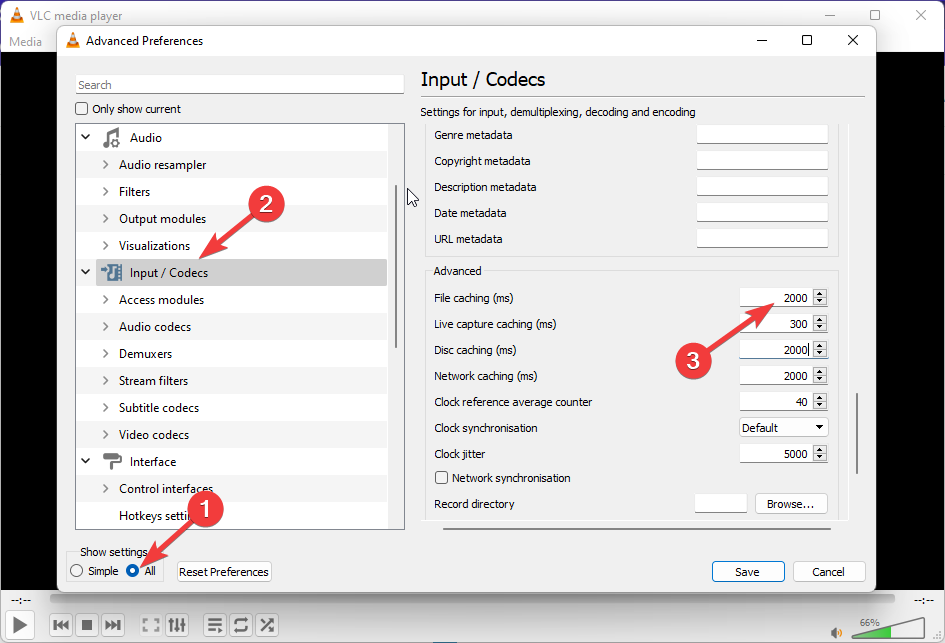
- Haga clic en Guardar y reinicie VLC y verifique si el reproductor multimedia VLC no pudo iniciar el error en Windows 11 está solucionado.
2. Configurar el modo de salida de video
- Abra el reproductor multimedia VLC, haga clic en Herramientas y vaya a Preferencias.
- Navegue a la sección Video, marque Habilitar video y luego a la casilla Decoraciones de ventana.
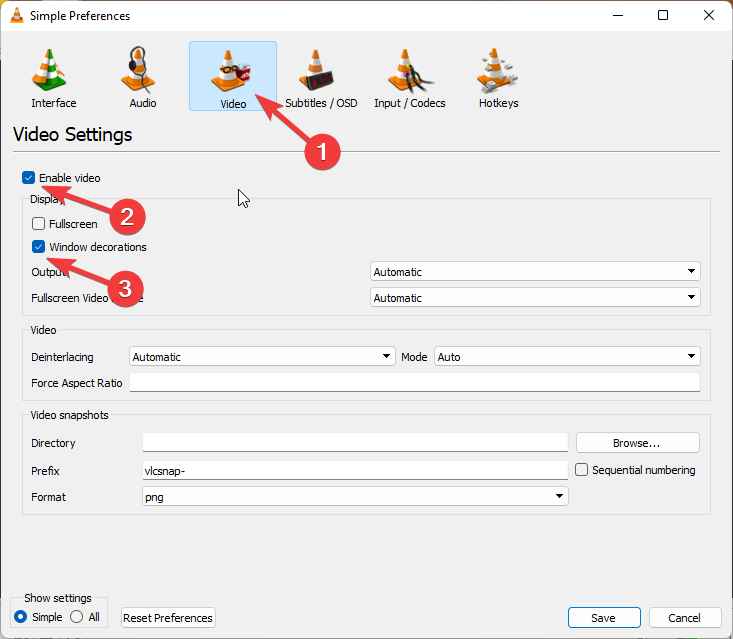
- Ahora haga clic en el menú desplegable junto a Salida.
- Seleccione Salida de video DirectX (DirectDraw).
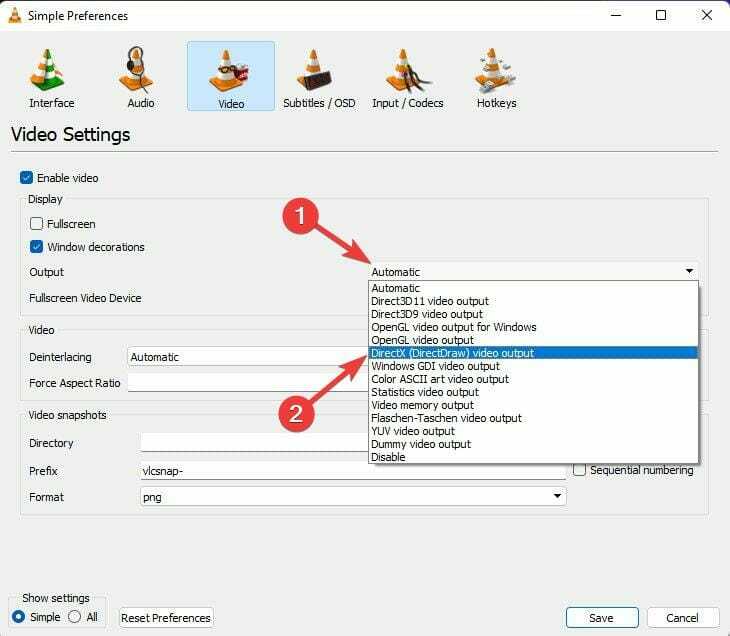
- Haga clic en Guardar una vez que haya terminado y salga del reproductor multimedia VLC.
- Ahora reinicie el reproductor VLC.
3. Deshabilitar la decodificación de video por hardware
- Abra VLC, haga clic en Herramientas y vaya a Preferencias.
- Haga clic en la opción Mostrar configuración y seleccione Todo.
- Haga clic en la opción Entrada/Códecs.
- Ahora expanda los códecs de video y seleccione FFmpeg.

- Vaya a Descodificación de hardware y seleccione Desactivar.
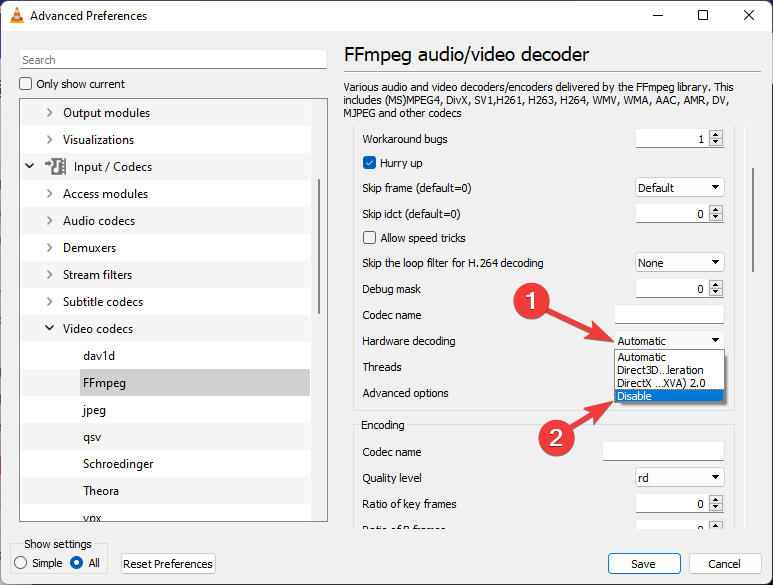
- Una vez deshabilitado, reinicie VLC y olvídese de que VLC se bloquee al iniciar u otros problemas similares.
¿Cómo restablezco el reproductor multimedia VLC?
- Abra el reproductor multimedia VLC, haga clic en Herramientas y luego en Preferencias.
- Haga clic en Restablecer preferencias.
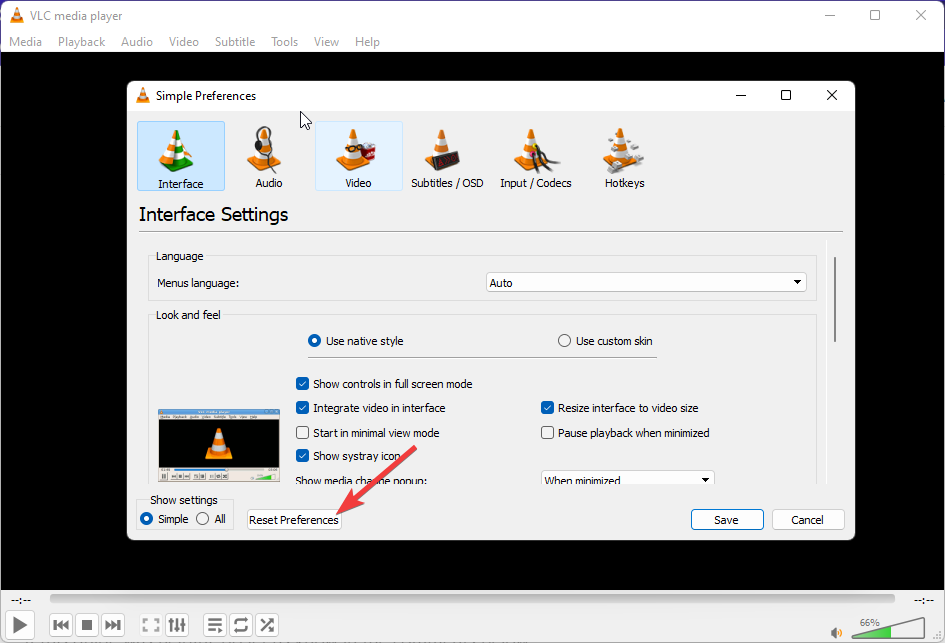
- Ahora, haga clic en el botón Aceptar.
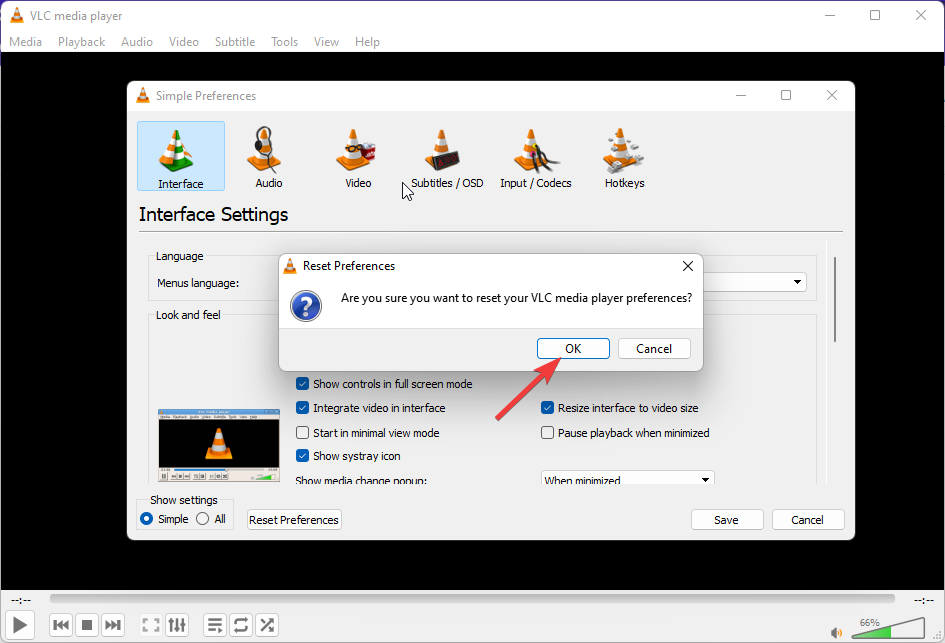
Varios usuarios se han quejado de un error al buscar actualizaciones en VLC. Si eso le preocupa, lea nuestra publicación para solucionar este problema.
Bueno, eso es todo de nuestra parte sobre cómo resolver el reproductor multimedia VLC cuando no funciona en Windows 11. Si esta guía fue útil, háganoslo saber en los comentarios a continuación.
 ¿Sigues teniendo problemas?Solucionarlos con esta herramienta:
¿Sigues teniendo problemas?Solucionarlos con esta herramienta:
- Descarga esta herramienta de reparación de PC calificado como Excelente en TrustPilot.com (la descarga comienza en esta página).
- Hacer clic Iniciar escaneo para encontrar problemas de Windows que podrían estar causando problemas en la PC.
- Hacer clic Repara todo para solucionar problemas con tecnologías patentadas (Descuento exclusivo para nuestros lectores).
Restoro ha sido descargado por 0 lectores este mes.
![VLC no pudo abrir el codificador de audio MP4A [Corrección de error]](/f/e89b4468aa045537538a44ee8cc43069.png?width=300&height=460)
![Cómo ver el archivo de registro de VLC [Forma más rápida]](/f/86ec22278d3c396280e06449d4398c8f.png?width=300&height=460)